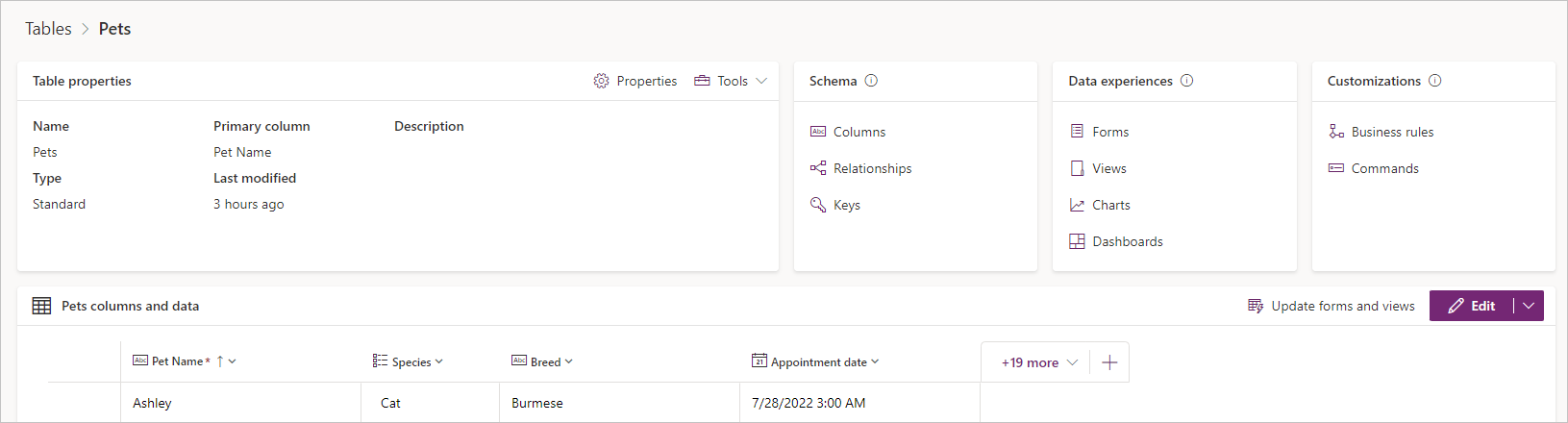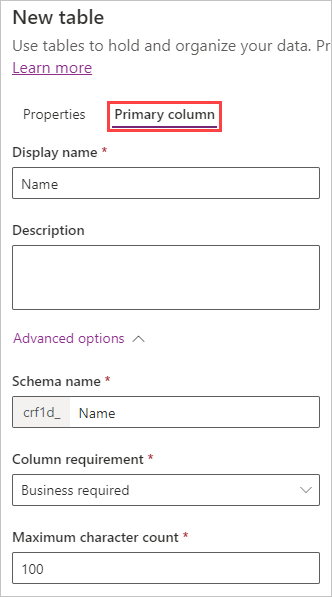خصائص الجدول
في Microsoft Dataverse، يمكنك إنشاء وتحرير الجداول باستخدام Power Apps maker portal. لست بحاجة إلى استخدام T-SQL، فبدلاً من ذلك تحتفظ بجدول وخصائصه مع واجهة المستخدم فِي Maker Portal.
قبل أن تتمكن من البدء فِي إنشاء جدول Dataverse، تحتاج إلى فهم إمكانيات وخيارات جداول Dataverse.
خصائص الجدول
الجداول هي كتلة الإنشاء الأساسية لـ Microsoft Dataverse. في Dataverse، يعد الجدول أكثر من مجرد جدول قاعدة بيانات يحتوي على أعمدة وعلاقات. يحتوي جدول Dataverse على مكونات أخرى لدعم التطبيقات والتدفقات الخاصة بك. تحتوي الجداول فِي Dataverse على الخصائص التالية:
الاسم: الاسم البسيط الذي يحدّد طاولتك مثل الحيوانات الأليفة
الصفوف: سجلات محددة فِي بياناتك (مثل قطة اسمها Ashley)
الأعمدة: البيانات الوصفية لكل سجل (مثل الحيوانات الأليفة Species وBreed)
العلاقات: وصف الارتباطات إلى الجداول الأخرى (مثل حيوان أليف ينتمي إلى مالك)
المفاتيح: عمود أو أعمدة لتعريف صف فِي الجدول بشكل فريد (مثل رقم المعرف)
النماذج: النماذج التي تستخدمها التطبيقات المستندة إلى النماذج لعرض وتحرير صف الجدول
طرق العرض: حدّد الصفوف والأعمدة لعرض صفوف الجدول
المخططات: تصورات لصفوف الجدول
لوحات المعلومات: توفر لمحة قابلة للتخصيص على بياناتك من خلال المخططات والبيانات المصفاة
قواعد العمل: المنطق الذي يمكن تطبيقه على الأعمدة فِي صف جدول
البيانات الوصفية: خصائص الجدول التي تؤثر على إمكانيات الجدول وكيف يمكن للتطبيقات والتدفقات استخدام الجدول
الأوامر: يمكنك تخصيص الأزرار الموجودة فِي شريط الأوامر لتطبيق النموذج الخاص بك
نستكشف خصائص الجدول هذه فِي الجزء المتبقي من هذه الوحدة.
مفاتيح الصف
تحتوي جداول قاعدة البيانات على مفتاح أساسي. يعرّف المفتاح الأساسي بشكل فريد صفاً واحداً فِي الجدول. في Dataverse، يكون المفتاح الأساسي هو المعرّف الفريد العمومي (GUID)، وهو عبارة عن سلسلة مكونة من 32 حرفاً مثل 123e4567-e89b-12d3-a456-426655440000. يتم إنشاء GUID للمفتاح الأساسي تلقائيًا عند إنشاء صف فِي جدول Dataverse.
نظراً لأن معرّفات GUID ليست سهلة الاستخدام، فِي Dataverse هناك أيضاً عمود يسمى العمود الأساسي. هذه سلسلة نصية تُستخدم لتمثيل الصف فِي التطبيقات والتدفقات. عند إنشاء Dataverse جدول، يتم تعيين هذا العمود افتراضيًا على Name.
ملاحظة
عند تكامل الأنظمة الأخرى مع Dataverse، لا يُعرف المعرف الفريد العمومي (GUID) غالبًا للنظام الخارجي. هذا هو المكان الذي يمكنك فيه استخدام مفتاح بديل.
إنشاء جدول فِي Dataverse
لإنشاء Dataverse جدول، حدّد الجداول فِي شريط التنقل الأيمن لـ Power Apps maker portal، ثم حدّد القائمة المنسدلة جدول جديد. لديك عدة خيارات مختلفة لإنشاء Dataverse جدول.
البدء من جدول فارغ
إضافة أعمدة وبيانات: قم بإنشاء جدول عن طريق إدخال صفوف وأعمدة البيانات التي تريدها.
وصف الجدول الجديد: قم بإنشاء جدول بمساعدة المساعد المدعوم بالذكاء الاصطناعي.
تعيين الخصائص المتقدمة: ابدأ بجدول فارغ وأدخل خصائص الجدول، مثل الاسم والوصف. قم بتوسيع الخيارات المتقدمة لتعيين المزيد من الخصائص، مثل تعقب التغييرات وتدقيق التغييرات.
استخدام البيانات الموجودة
قم بتحميل ملف Excel: استخدم ملف Excel لملء جدول ببياناتك، والذي يستخدم الذكاء الاصطناعي للمساعدة فِي إنشاء الجدول عند تمكين copilot.
إنشاء جدول افتراضي: الجدول الظاهري هو جدول مخصص فِي Microsoft Dataverse يحتوي على أعمدة تحتوي على بيانات من مصدر بيانات خارجي، مثل Azure SQL Database أو SharePoint.
دعونا استكشاف تعيين الخصائص المتقدمة الخيار بمزيد من العمق. جميع الإعدادات والحقول الموضحة أدناه متاحة باستخدام الآخر اصنع جدول الخيارات أيضا.
توجد علامتا تبويب فِي جزء الجدول الجديد. تحتوي علامة التبويب الأولى، الخصائص، على خيارات الجدول التالية:
اسم العرض: اسم الجدول، على سبيل المثال، حيوان أليف
اسم الجمع: اسم الجمع للجدول، على سبيل المثال، حيوانات أليفة. يتم ملء اسم الجمع تلقائيًا فِي المثيل الذي تضيف فيه اسم العرض، ولكن يمكنك تعديل كليهما.
الوصف: للاستخدام الداخلي لوصف الغرض من الجدول
تمكين المرفقات: خانة اختيار لتمكين إرفاق الملفات بصفوف الجدول
تحتوي علامة التبويب الثانية، العمود الأساسي، على الخيارات التالية للعمود الأساسي بالجدول:
اسم العرض: اسم العمود، على سبيل المثال، اسم الحيوان الأليف؛ بشكل افتراضي، يتم تعيين اسم العرض على الاسم. يمكنك تغيير اسم العرض.
الوصف: هذا للاستخدام الداخلي لوصف الغرض من العمود.
اسم المخطط: هذا هو الاسم الداخلي للعمود الذي تم إنشاؤه فِي قاعدة البيانات. بشكل افتراضي، يتم إنشاء اسم المخطط تلقائيًا لك استناداً إلى اسم العرض. يمكنك تغيير اسم المخطط قبل إنشاء الجدول. لا يمكن أن يحتوي اسم المخطط على مسافات ويتضمن بادئة التخصيص ناشر حلول Dataverse.
متطلبات العمود: بشكل افتراضي، العمود الأساسي هو العمل المطلوب
الحد الأقصى لعدد الأحرف: يكون العمود الأساسي دائماً من النوع سطر نص مفرد ويتم تعيينه افتراضياً على 100 حرف. يمكنك تغيير طول العمود الأساسي.
خيارات متقدمة
في الجزء السفلي من علامة التبويب الخصائص، يمكنك توسيع الخيارات المتقدمة. يكشف ذلك المزيد من الخيارات للجدول.
ومن أهم هذه الخيارات:
اسم المخطط: هذا هو الاسم الداخلي للجدول الذي تم إنشاؤه فِي قاعدة البيانات. بشكل افتراضي، يتم إنشاء اسم المخطط تلقائيًا لك استناداً إلى اسم العرض. يمكنك تغيير اسم المخطط قبل إنشاء الجدول. لا يمكن أن يحتوي اسم المخطط على مسافات ويتضمن بادئة التخصيص ناشر حلول Dataverse.
النوع: قياسي أو نشاط، أو افتراضي. سيتم مناقشة هذه الخيارات لاحقًا. تستخدم جميع الجداول التي تقوم بإنشائها الخيار الافتراضي، قياسي.
ملكية السجل: مستخدم أو فريق أو تنظيمي: ستتم مناقشة هذه الخيارات لاحقًا. تستخدم جميع الجداول التي تقوم بإنشائها الخيار الافتراضي، المستخدم أو الفريق.
هام
لا يمكنك تغيير ما يلي بعد إنشاء الجدول:
- اسم المخطط
- نوع الجدول
- ملكية الجداول
يمكنك تمكين العديد من الخيارات الأخرى للجدول. تقوم هذه الخيارات إما بإنشاء أعمدة جدول أو علاقات، أو تؤثر على واجهة المستخدم عند استخدام الجدول داخل التطبيق.
لمزيد من المعلومات، راجع إنشاء الجداول وتحريرها باستخدام Power Apps.
ملاحظة
أفضل ممارسة هي إنشاء جداول من داخل حل Dataverse. سيرث الجدول بادئة الناشر من الحل.
أنواع الجداول
قبل إنشاء الجداول فِي Dataverse، يجب أن تفهم الأنواع المختلفة للجداول المخصصة التي يمكنك إنشاؤها:
قياسي: جدول حيث يمكنك تخزين البيانات وإضافتها إلى التنقل فِي التطبيقات المستندة إلى نموذج. معظم الجداول التي تقوم بإنشائها هي جداول قياسية.
النشاط: تخزن جداول النشاط التفاعلات مثل المكالمات الهاتفية والمهام والمواعيد. Dataverse لديه مجموعة من جداول النشاط. تشترك هذه الجداول فِي مجموعة الأعمدة نفسها وامتيازات الأمان نفسها. تم إصلاح العديد من خيارات الجدول، بما فِي ذلك العمود الأساسي، ولا يمكن تغييرها. تظهر جداول الأنشطة فِي جداول النشاط فِي المخطط الزمني فِي نماذج التطبيقات التي تستند إلى النموذج.
الظاهري: تتصل الجداول الافتراضية بالبيانات من مصدر بيانات خارجي مثل Microsoft Azure قاعدة بيانات SQL أو SharePoint قائمة.
مرنة: تُستخدم عندما يتضمن الجدول الخاص بك مجموعة بيانات كبيرة، توفر الجداول المرنة مزايا أداء مقارنة بالجداول القياسية ويتم تشغيلها بواسطة Azure Cosmos DB. هناك بعض الاعتبارات عند استخدامها على أنواع الجداول الأخرى.
ملاحظة
بعد إنشاء الجدول، لا يمكن تغيير نوع الجدول.
ملكية الجداول
عند إنشاء جدول مخصص، تكون خيارات الملكية مملوكة للمستخدم أو الفريق، أو مملوكة للمؤسسة. بعد إنشاء الجدول، لا يمكنك تغيير الملكية.
مملوك لمستخدم أو فريق: يمكن التحكم فِي الإجراءات التي يمكن تنفيذها على هذه الصفوف على مستوى المستخدم.
المملوكة للمؤسسة: يتم التحكم فِي الوصول إلى البيانات على مستوى المؤسسة.
ملاحظة
بعد إنشاء الجدول، لا يمكن تغيير ملكية الجدول.
متى يجب استخدام الجداول القياسية، ومتى يتم إنشاء جداول جديدة
يأتي Dataverse مع العديد من الجداول القياسية التي تدعم إمكانات تطبيقات الأعمال الأساسية. يحتوي كل جدول أيضاً على العديد من أعمدة بيانات التعريف التي تمثل البيانات المشتركة التي يحتاج النظام إلى تخزينها لهذا الجدول. نوصي بالتعرف على كتالوج الجداول القياسية واستخدامها حيثما أمكن ذلك. لأن أي تطبيقات مكتوبة بجداول قياسية تعمل كما تتوقع فِي بيئتك دون بذل جهد إضافي.
بالنسبة إلى التغييرات الطفيفة، قد لا تحتاج إلى إنشاء جدول مخصص:
لتغيير اسم عرض العمود، يمكنك تحرير الجدول. ليس عليك إنشاء جدول جديد.
لا يمكنك حذف الجداول القياسية، ولكن يمكنك إخفاؤها. لإخفاء جدول قياسي، قم بتغيير امتيازات دور الأمان لمؤسستك لإزالة امتياز القراءة لهذا الجدول. يؤدي هذا إلى إزالة الجدول من معظم أجزاء التطبيق.
إذا لم تُلبّ الجداول القياسية احتياجات عملك، وإذا تعذر تحريرها لتلبية تلك الاحتياجات، ففكر فِي إنشاء علاقة جدول أو عمود أو جدول جديد.